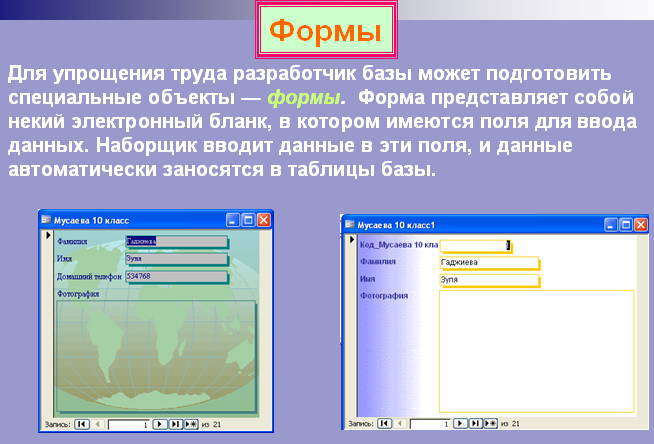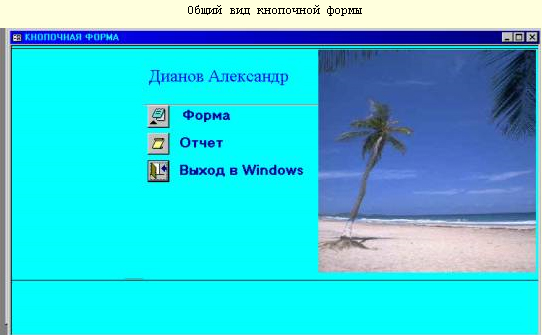|
Гипермаркет знаний>>Информатика>>Информатика 11 класс. Полные уроки>>Информатика: Ввод данных через форму.
Тема
Цель
Тип урока
Ход урокаПонятие формПрограммы для работы с базами данных предоставляет возможность вводить данные как непосредственно в таблицу, так и с помощью форм. В данном случае, форма - это структурированное окно, которое можно представить так, чтобы оно повторяло форму бланка. Формы создаются из набора отдельных элементов управления.
Они помогают вычислять значения и выводить на экран результат. Источником данных для формы являются записи таблицы или запроса.
Форма предоставляет возможности для:
Способы создания форм
Алгоритм создания форм• Открыть окно БД • В окне БД выбрать вкладку Формы • Щелкнуть на пиктограмме Создать, расположенной на панели инструментов окна БД • В появившемся диалоговом окне «Новая форма» Выбрать способ создания формы и источник данных • Щелкнуть на кнопке ОК
Создание формы с помощью МастераВызовите Мастер форм можно несколькими способами. Один из них – выбрать Мастер форм в окне диалога Новая форма и щелкнуть на кнопке ОК. Откроется окно диалога Создание форм, в котором необходимо отвечать на вопросы каждого текущего экрана Мастера и щелкать на кнопке Далее.
Создание формы с помощью КонструктораДля создания формы необходимо выполнить следующие действия: Запустите программу Microsoft Access и открыть БД 2. В окне БД выбрать вкладку Формы. Нажать по кнопке Создать. Появится диалоговое окно Новая форма. В этом окне необходимо выбрать из списка пункт Конструктор. Затем в списке "Выберите в качестве источника данных таблицу или запрос" выбрать имя таблицы (например, Студент). На экране появится окно Форма 1.
Вопросы1. Что такое форма в базе данных? 2. Зачем нужны формы и какие возможности они предоставляют? 3. Назовите способы создания форм. 4. Алгоритм создания формы.
Список использованных источников1. Урок на тему: «Создание форм в MS Access», Градов А. П., г. Боярка. 2. Сергеев А. Скачать Access 2007. Новые возможности. - Питер Пресс, 2008 г. 3. Информатика: Практикум по технологии работы на компьютере. Учебное пособие / Под ред. Н.В.Макаровой. 3-е изд. М.: Финансы и статистика, 2004 г. 4. Леонтьев В.П. Новейшая энциклопедия персонального компьютера 2003. - М.: ОЛМА-ПРЕСС, 2003 г.
Градов А. П. Соловьев М. С.
Поставить вопрос о современном образовании, выразить идею или решить назревшую проблему Вы можете на Образовательном форуме, где на международном уровне собирается образовательный совет свежей мысли и действия. Создав блог, Вы не только повысите свой статус, как компетентного преподавателя, но и сделаете весомый вклад в развитие школы будущего. Гильдия Лидеров Образования открывает двери для специалистов высшего ранга и приглашает к сотрудничеству в направлении создания лучших в мире школ. |
Авторські права | Privacy Policy |FAQ | Партнери | Контакти | Кейс-уроки
© Автор системы образования 7W и Гипермаркета Знаний - Владимир Спиваковский
При использовании материалов ресурса
ссылка на edufuture.biz обязательна (для интернет ресурсов -
гиперссылка).
edufuture.biz 2008-© Все права защищены.
Сайт edufuture.biz является порталом, в котором не предусмотрены темы политики, наркомании, алкоголизма, курения и других "взрослых" тем.
Ждем Ваши замечания и предложения на email: 
По вопросам рекламы и спонсорства пишите на email: